BBOSS业务操作手册资料
和对讲业务操作手册
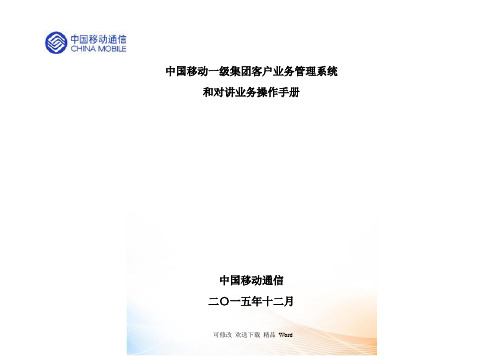
中国移动一级集团客户业务管理系统和对讲业务操作手册中国移动通信二〇一五年十二月文档名版本号修改内容修改者和对讲业务操作手册V1.0 新建马文明目录目录 (3)1. 测试用例 (4)1.1. 业务开通 (4)1.2. 业务资源变更〔资费变更或属性变更〕 (16)1.3. 成员新增 (21)1.4. 成员变更 (27)1.5. 成员删除 (30)1.6. 业务注销 (33)1.测试用例1.1.业务开通在〞集团业务〞>日常业务>集团产品受理界面中输入,集团编码后回车:1、在集团产品列表中在BBOSS产品目录下选择“和对讲〔商品〕〞,然后选择合同。
备注:如果看不到和对讲〔商品〕说明是没有这个产品权限,请找管理员授权。
2、然后选择〞下一步〞,选择套餐生效方式:3、然后点击“订购产品〞按钮,弹出产品参数界面:5、点击资费包填写资费参数:4、点击订购信息标签页,填写产品参数信息:〔产品参数信息具体参数含义及填写方法可以参考“和对讲产品规格属性说明V1.1.xlsx〞〕5、点击“账户信息“,选择付费账户:6、点击“确定“,后下一步:7、填写客户经理和订单提交人员后继续下一步:8、继续下一步:9、继续下一步:10、点击完成提交工单发送到BBOSS处理〔该流程为长流程操作,bboss处理时间大概为30分钟左右,如果资费需要审核的话可能耗时时间更长〕:1.2.业务资源变更〔资费变更或属性变更〕1.集团业务?日常业务?集团产品资料修改:输入办理了和对讲业务的集团编码回车:2、选择“商品操作类型〞,“套餐生效方式〞后点击“修改产品〞:3、选择“修改产品〞,填写要变更的属性或者资费:4、填写“客户经理〞、“订单提交人员〞:5、提交变更:1.3.成员新增1.集团业务?日常业务?集团产品成员新增:输入集团编码、成员号码、选择和对讲产品:点击成员参数:2.填写成员属性:3、下一步:1.4.成员变更1.集团成员产品资料修改,输入成员号码回车:2.3.选择和对讲商品。
NEWBOS操作手册-20130228
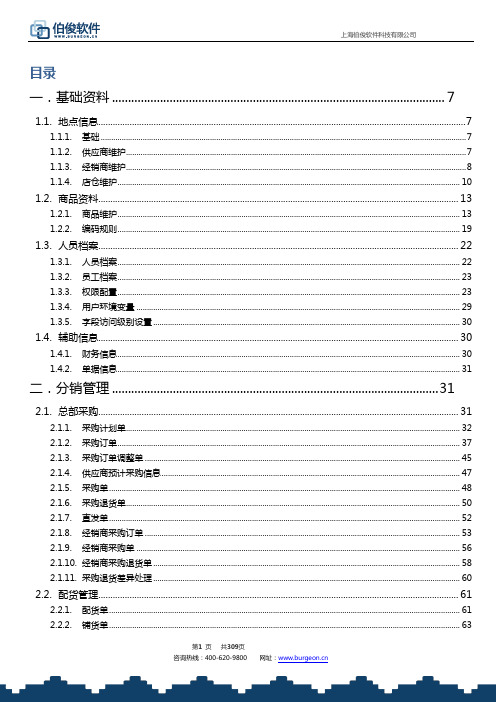
目录一.基础资料 (7)1.1. 地点信息 (7)1.1.1. 基础 (7)1.1.2. 供应商维护 (7)1.1.3. 经销商维护 (8)1.1.4. 店仓维护 (10)1.2.商品资料 (13)1.2.1. 商品维护 (13)1.2.2. 编码规则 (19)1.3.人员档案 (22)1.3.1. 人员档案 (22)1.3.2. 员工档案 (23)1.3.3. 权限配置 (23)1.3.4. 用户环境变量 (29)1.3.5. 字段访问级别设置 (30)1.4.辅助信息 (30)1.4.1. 财务信息 (30)1.4.2. 单据信息 (31)二.分销管理 (31)2.1.总部采购 (31)2.1.1. 采购计划单 (32)2.1.2. 采购订单 (37)2.1.3. 采购订单调整单 (45)2.1.4. 供应商预计采购信息 (47)2.1.5. 采购单 (48)2.1.6. 采购退货单 (50)2.1.7. 直发单 (52)2.1.8. 经销商采购订单 (53)2.1.9. 经销商采购单 (56)2.1.10. 经销商采购退货单 (58)2.1.11. 采购退货差异处理 (60)2.2.配货管理 (61)2.2.1. 配货单 (61)2.2.2. 铺货单 (63)2.2.5. 发货订单调整单 (68)2.2.6. 销售单 (71)2.2.7. 销售调整单 (77)2.2.8. 销售差异处理 (79)2.2.9. 销售退货单 (81)2.2.10. 销售退货差异处理 (84)2.2.11. 经销商调货单 (85)2.2.12. 调拨订单 (89)2.2.13. 调拨单 (91)2.2.14. 调拨调整单 (97)2.2.15. 调拨差异处理 (99)2.3.仓储管理 (100)2.3.1. 出库单 (100)2.3.2. 入库单 (104)2.3.3. 检货装箱单 (105)2.3.4. 盘点单 (107)2.3.5. 修改物流备注 (113)2.3.6. 物理调整单 (113)2.3.7. 维修单 (115)2.3.8. 店仓库存界限 (118)2.4.终端管理 (120)2.4.1. 零售单 (120)2.4.2. 零售单备注修改 (121)2.4.3. 团购单 (122)2.4.4. 团购收款 (124)2.4.5. 清机 (125)2.4.6. 日结 (128)2.4.7. 促销策略定义 (131)2.4.8. 单品补充策略 (134)三.经销商平台 (135)3.1.采购业务 (135)3.1.1. 经销商采购订单 (135)3.1.2. 经销商采购单 (138)3.1.3. 经销商采购退货单 (140)3.1.4. 采购退货差异处理 (142)3.2.配货管理 (143)3.2.3. 销一补一配置 (146)3.2.4. 发货订单 (148)3.2.5. 发货订单调整单 (150)3.2.6. 销售单 (153)3.2.7. 销售调整单 (159)3.2.8. 销售差异处理 (161)3.2.9. 销售退货单 (163)3.2.10. 销售退货差异处理 (166)3.2.11. 经销商调货单 (167)3.2.12. 调拨订单 (171)3.2.13. 调拨单 (173)3.2.14. 调拨调整单 (179)3.2.15. 调拨差异处理 (181)3.3.仓储管理 (182)3.3.1. 出库单 (182)3.3.2. 入库单 (186)3.3.3. 检货装箱单 (187)3.3.4. 盘点单 (189)3.3.5. 修改物流备注 (195)3.3.6. 物理调整单 (195)3.3.7. 维修单 (197)3.3.8. 店仓库存界限 (200)3.4.终端管理 (202)3.4.1. 零售单 (202)3.4.2. 零售单备注修改 (203)3.4.3. 团购单 (204)3.4.4. 团购收款 (206)3.4.5. 清机 (207)3.4.6. 日结 (210)3.4.7. 促销策略定义 (213)3.4.8. 单品补充策略 (216)四.门店管理 (217)4.1.零售业务 (217)4.1.1. 零售单 (217)4.1.2. 零售单备注修改 (220)4.1.3. 团购单 (221)4.1.6. 日结 (226)4.2.补货管理 (227)4.2.1. 调拨订单 (227)4.2.2. 调拨单 (230)4.2.3. 调拨差异处理 (236)4.3.库存管理 (237)4.3.1. 库存查询 (237)4.3.2. 出库单 (237)4.3.3. 入库单 (241)4.3.4. 盘点单 (242)4.3.5. 物理调整单 (248)4.4.VIP管理 (250)4.4.1. VIP档案 (250)4.4.2. 贵宾券查询 (252)4.4.3. VIP积分消费单 (252)4.4.4. VIP积分换购 (253)五.财务管理 (255)5.1.往来账 (255)5.1.1. 采购核价单 (255)5.1.2. 采购退货核价单 (255)5.1.3. 采购金额调整单 (256)5.1.4. 供应商账户扣款单 (257)5.1.5. 供应商账户付款单 (258)5.1.6. 经销商账户扣款单 (259)5.1.7. 经销商账户收款单 (259)5.1.8. 供应商发票 (259)5.1.9. 经销商发票 (260)5.1.10. 财务汇款确认单 (260)5.2.价格调整 (261)5.2.1. 零售价调整单 (261)5.2.2. 销售价调整单(多种折扣) (262)5.2.3. 销售价调整单批量生成单 (263)5.2.4. 商场结算设置 (265)5.2.5. 商场结算补充设置 (266)5.2.6. 修改结算日期 (266)5.2.7. 商场结算单 (267)5.3.2. 成本调整单 (269)六.会员管理 (270)6.1.VIP管理 (270)6.1.1. VIP类型 (270)6.1.2. VIP折扣设置 (271)6.1.3. VIP档案 (272)6.1.4. VIP升级 (273)6.1.5. VIP形象 (274)6.1.6. VIP卡充值 (275)6.1.7. VIP卡合并 (275)6.2.VIP活动 (276)6.2.1. VIP积分累加活动定义 (276)6.2.2. 积分换购 (278)6.2.3. VIP积分消费活动定义 (280)6.2.4. VIP积分调整单 (281)6.2.5. VIP积分消费单 (282)6.2.6. VIP服务活动定义 (283)6.3.代金券 (283)6.3.1. 消费卡 (283)6.3.2. 消费卡客户 (284)6.3.3. 消费卡销售 (285)6.3.4. 消费卡收款 (286)6.3.5. 消费卡客户资金查询 (288)6.3.6. 消费卡金额扣减单 (288)6.3.7. 贵宾券管理 (289)6.3.8. 贵宾券核销单 (290)七. 智能办公 (291)7.1.工作流 (291)7.1.1. 审核单据 (291)7.1.2. 工作流定义 (292)7.1.3. 快速工作流定义 (296)7.2.监控平台 (297)7.2.1. 监控器 (297)7.2.2. 通知单 (297)7.2.3. 增强型通知单 (299)7.3.2. 发货订单明细批量导入 (304)八.报表中心 (305)BOS5.0操作手册一.基础资料1.1.地点信息1.1.1.基础1.国家:维护国家,可供维护省份时选择国家。
中国移动BBOSS系统话单规范--手机统付版和企业手机报业务平台话单文件说明v1.2.4

中国移动BBOSS系统话单规范手机报统付版和企业手机报平台业务话单文件说明V1.2.4目录版本历史 (3)概述41文件接口 (4)1.1文件说明 (4)1.1.1文件命名规则 (4)1.1.2文件格式说明 (4)1.1.3文件存放目录 (4)1.2文件的获取 (5)1.3文件校验 (5)2话单上发文件 (5)2.1话单文件格式(手机阅读平台->BBOSS) (5)2.1.1头记录 (6)2.1.2话单记录 (6)2.1.3尾记录 (7)2.2上发汇总文件格式(BBOSS ->手机阅读平台) (7)2.2.1头记录 (7)2.2.2文件记录 (7)2.2.3尾记录 (8)2.3错单文件格式(包括重单错误)(BBOSS –>手机阅读平台) (8)2.4拒收文件格式(BBOSS ->手机阅读平台) (8)3话单下发文件 (8)3.1.1话单文件格式(BBOSS –>省BOSS) (9)3.1.2下发汇总文件格式(BBOSS –>省BOSS) (10)版本历史概述本文档是对中国移动BBOSS系统对于(来自于(杭州)手机阅读平台)话单文件的详细描述,是计费结算系统输入、输出的依据。
1 文件接口1.1 文件说明1.1.1 文件命名规则(1) BBOSS_MRD代表手机阅读平台业务话单文件。
(2) “YYYYMMDDHHMISS”代表生成文件的时间,24小时制。
(3) “NNN”表示当日文件编号。
(4) “ZZZ”表示文件的省代码,如北京:“100”,黑龙江:“451”。
(5) 文件采用纯文本格式,每条记录以回车换行符结束。
(6) 手机阅读平台生成话单文件采取下面的原则:a.每15分钟生成一个话单文件,如果没有话单记录,则生成只包含头记录和尾记录的话单文件。
b.如果文件大小要超过5M,则立即生成话单文件,每天不限96个文件,NNN有效范围为000-998。
(7) 汇总文件则由BBOSS根据收到的文件,在每天凌晨3:00产生头一天的汇总文件(包括文件级错误文件)。
OBO BS操作手册
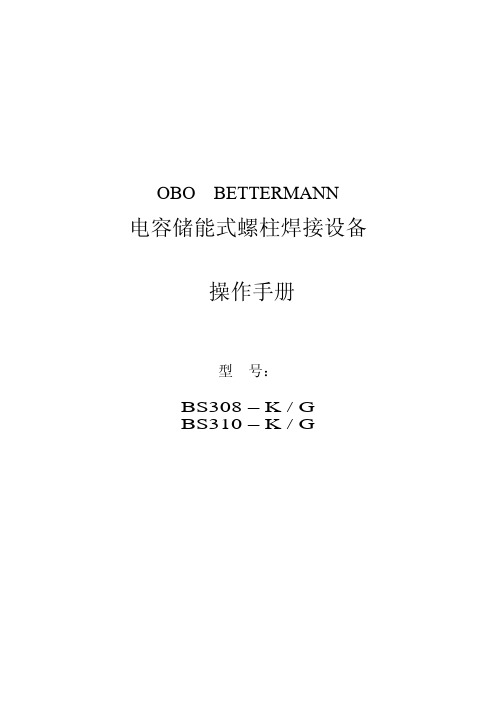
注意:在安装本设备之前一定要仔细阅读本手册,特别应注意安全提示。MBH & CO.
Huingser Ring 52
Postfach 1120
D-58710 Menden
D-58694 Menden
用户服务中心的电话: 电话:13910039079 传真:49-2373/89-238
OBO BETTERMANN
电容储能式螺柱焊接设备 操作手册
型 号: BS308 – K / G BS310 – K / G
客服*销售电话:13910039079
目录
版权…………………………………………………………………………………………………………………4 概论…………………………………………………………………………………………………………………4
螺柱卡头……………………………………………………………………………………………………26 常见故障……………………………………………………………………………………………………………27 焊接质量外观评价…………………………………………………………………………………………………27 运输和处理…………………………………………………………………………………………………………28
bboss+mvc开发手册
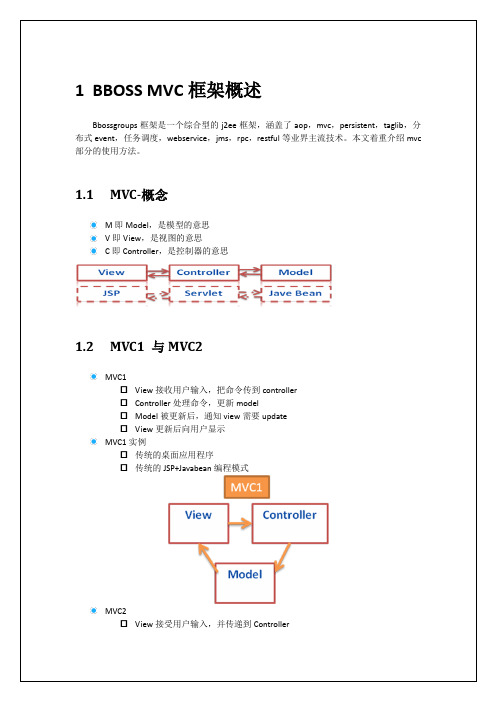
接受用户输入,并传递到ControllerStruts MVC框架开发的应用Spring MVC框架开发的应用Bboss MVC框架开发的应用1.4Get started1.5Bboss mvc配置文件基础配置文件WEB-INF/bboss-mvc.xml和一系列的action配置文件。
/bboss-mvc.xml和ation 配置文件可以放置在WEB-INF目录或者子目录下面,下图包括了mvc中可能所有配置文件:从上图可以看到配置文件分为四大类:Mvc基础配置文件和aop基础配置文件(用户无需修改,除非需要自己定制)Action配置文件(用来配置action处理器,所有的处理器以aop组件方式配置,name 对应请求url【以,号分隔多个url地址】,可以通过属性例如viewName注入跳转地址映射),举例如下:<property f:viewName="demo"n ame="/demo.htm"c lass="org.frameworkset.spi.mvc.DemoController"singlable="true"></property><property name="/demo/*.htm"class="org.frameworkset.spi.mvc.DemoMutiActionController"singlable="true"><property name="viewName"value="userList"/></property><property name="/,/*.htm"class="org.frameworkset.spi.mvc.DemoController"singlable="true"> <property name="viewName"value="demo"/></property><property name="/403.htm"4.3控制器及控制器方法和url匹配规则配置分为单方法匹配控制器,和多方法匹配控制,注解控制器以及restful控制器四种,每一种控制器映射http url地址的方法是不一样的。
中国移动BBOSS系统话单规范---点击拨号业务话单文件说明V1.0
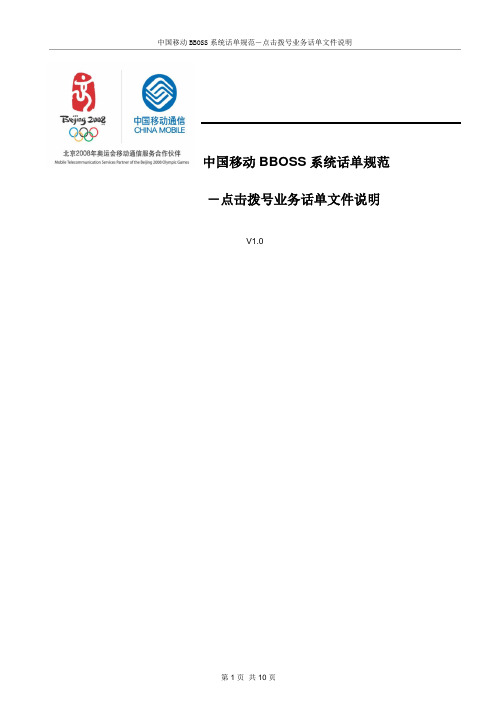
中国移动BBOSS系统话单规范-点击拨号业务话单文件说明V1.0目录版本历史 (3)1概述 (4)2文件接口 (4)2.1文件格式 (4)2.1.1文件命名规则 (4)2.1.2文件格式说明 (4)2.1.3文件存放目录 (4)2.1.4文件校验 (5)2.2话单文件格式 (5)2.2.1头记录 (5)2.2.2话单记录 (6)2.2.3尾记录 (8)2.3汇总文件格式 (8)2.3.1汇总头记录 (8)2.3.2汇总话单记录 (9)2.3.3汇总尾记录 (9)2.4错单文件格式 (9)2.4.1错单记录 (10)2.4.2尾记录 (10)2.5拒收文件格式 (10)版本历史1概述本文档详细描述了BBOSS系统同点击拨号平台之间交互的话单文件格式,是BBOSS进行计费结算的系统输入、输出依据。
2文件接口2.1文件格式2.1.1文件命名规则文件采用纯文本格式,文件名定义如下表:(1)文件名中的“CTD”表示该文件为点击拨号话单文件;(2)“YYYYMMDDHH24MISS”表示文件生成的时间;(3)“NNN”表示当日文件序号(范围:000-999),每日文件序号从000开始;(4)文件名前加“E”表示错单文件,BBOSS接收并处理完一个话单文件后,生成该文件对应的错单文件,文件名为“E” + 业务话单文件名;(5)“Fxxx”代表文件级错误代码,见《中国移动BBOSS系统话单规范---点击拨号话单文件检错标准》-文件级检错标准;2.1.2文件格式说明文件采用纯文本格式,每条记录以回车换行符结束。
2.1.3文件存放目录BBOSS与点击拨号平台之间的话单交互通过网状网系统实现,具体的主机目录如下:2.1.4文件校验文件接受方应对文件进行校验。
2.2话单文件格式文件名:CTD YYYYMMDDHH24MISSNNN(平台给BBOSS)话单文件每条记录长度为467字节,文件大小为467字节的整数倍。
业务话单文件由一条头记录、多行话单记录和一条尾记录构成,用“回车&换行”来标识一条记录,每条记录由如下表格所示的字段组成。
BBOSS业务操作手册资料
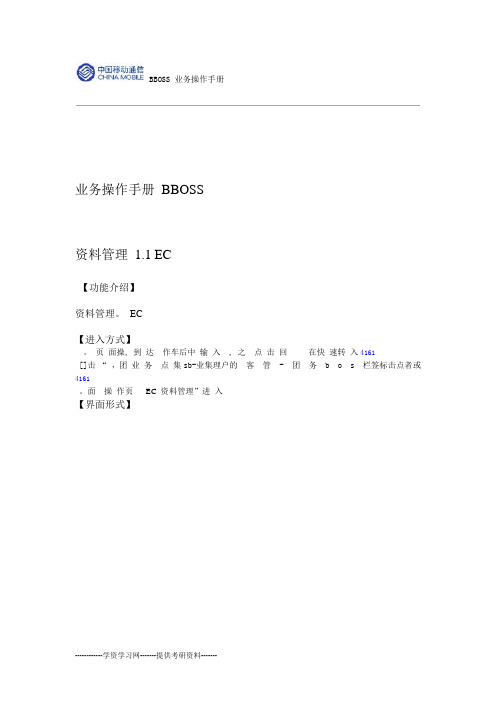
BBOSS业务操作手册业务操作手册BBOSS资料管理 1.1EC【功能介绍】资料管理。
EC【进入方式】。
页面操,到达作车后中输入,之点击回在快速转入4161[]击“,团业务点集sb-业集理户的客管-团务b o s栏签标击点者或4161。
面操作页EC资料管理”进入【界面形式】【操作说明】首先选择操作类型BBOSS业务操作手册”按钮进行效验。
然后输入集团客户归属省编码,点击“提交。
”然后输入其他信息,点击“按钮【注意事项】资料信息。
EC在进行商品订购前首先要同步商品订购 1.2【功能介绍】商品订单订购。
【进入方式】。
面操达作页车后之点击回,到,在快速转入中输入4162][“击,业集团务点ssobb-务业团集-理管户客的栏签标击点者或4162。
商品订单订购”进入操作页面【界面形式】BBOSS业务操作手册(图一)【操作说明】首先,需要根据集团客户编码查询出客户集团信息。
查询出结果以后,选择商品编码。
选择好商品编码后,如果该商品编码下配置了商品套餐代码和业务开展模式,则会在下拉框…”选项,此时不允许进行确认操作,中生成相应的下拉选项,如果没有配置则只有“请选择会提示错误,因为这两个选项都为必选。
为时间写订单完成省吉为办,为“立即生效”主省“林”,填选择套餐生效规则20091201”,合作伙伴编码为可选,这里不填写。
“。
然后在选择产品列表,可以选择多项,这里选业务为例,选择商品为400这里以400时,选择的400个。
以上所有内容都填写完成后,可以点击确认。
(注:在选择商品为择3)400语音路由选择必须在一个订单中同时选择,不能单独进行选择语音和产品400点击确认,如没有问题,会提示操作成功:BBOSS业务操作手册点击确定,回到初始界面。
此时订单已经形成,在该订单没有完成以前,该集团用户是订单工单管理功能进行下一步操作。
4163不能再订购相同的商品的。
下面利用订单工单管理 1.3【功能介绍】订单工单管理。
【进入方式】。
手机邮箱业务开通流程
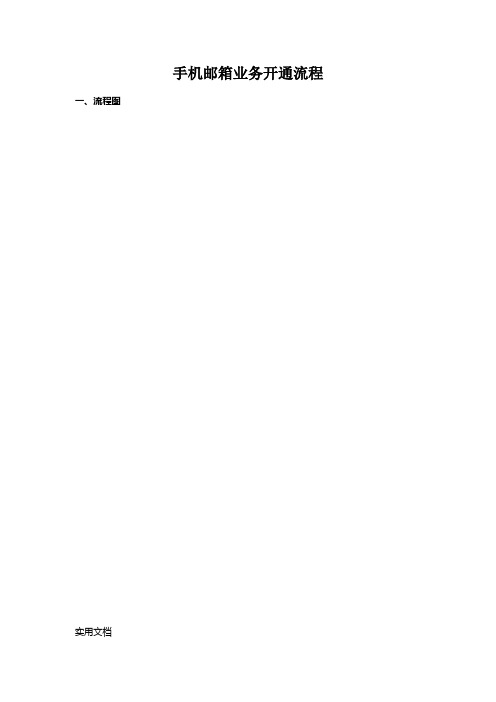
手机邮箱业务开通流程一、流程图实用文档二、流程说明实用文档1.手机邮箱合作厂商(北京无限立通)在手机邮箱业务推广中承担着销售支撑工作,具体合作模式如下:①对于移动公司的的重要集团客户,移动客户经理到企业洽谈业务时,立通公司的客户经理或技术人员陪同移动客户经理到企业洽谈业务,协助移动客户经理向企业进行产品的介绍和演示。
②对于移动公司的一般客户,移动客户经理可以向立通公司人员介绍自己所负责集团客户中的一些目标客户,由立通公司的人员去企业具体洽谈业务,签约的企业算负责这个集团客户的移动客户经理完成的指标。
③对于一些特殊集团客户,譬如有某方面具体要求的,立通公司负责写方案,然后配合移动客户经理一起到企业去洽谈业务,进行产品的介绍和演示。
④目前,还没有成为移动公司集团客户的企业,移动集团客户经理和立通公司的人员都可以进行手机邮箱业务的洽谈工作,移动客户经理在洽谈业务过程中,立通公司人员提供销售支撑工作。
2.企业用户有使用手机邮箱业务意向时,与移动客户经理签订手机邮箱手机邮箱使用协议,并将要开通用户的手机号码及所选套餐附在协议后首批手机邮箱用户表中。
手机邮箱使用协议模板,参见附件1_手机邮箱业务使用协议.doc,协议一式两份,移动和集团客户各保留一份,立通公司的人员保留一份复印副本,以方便向省移动进行统计汇总。
实用文档企业用户在手机邮箱使用过程中如果需要新开通用户,则填写集团手机邮箱业务办理申请单,以确定用户所使用的套餐,并由企业盖章确定。
集团手机邮箱业务办理申请单见附件2_集团手机邮箱业务办理申请单.doc3.企业签订手机邮箱协议后,移动客户经理将客户联系人报至立通公司人员处,并保证在立通公司为企业方案实施前在BBOSS上为用户开通业务。
在BBOSS上业务开通的具体操作,详见附件3_江苏移动BBOSS系统2.0版集团手机邮箱业务用户操作手册.doc4.立通公司人员调查企业网络环境,确定实施方案,并向移动集团公司为企业代理网关申请相关证书。
江苏移动BBOSS系统
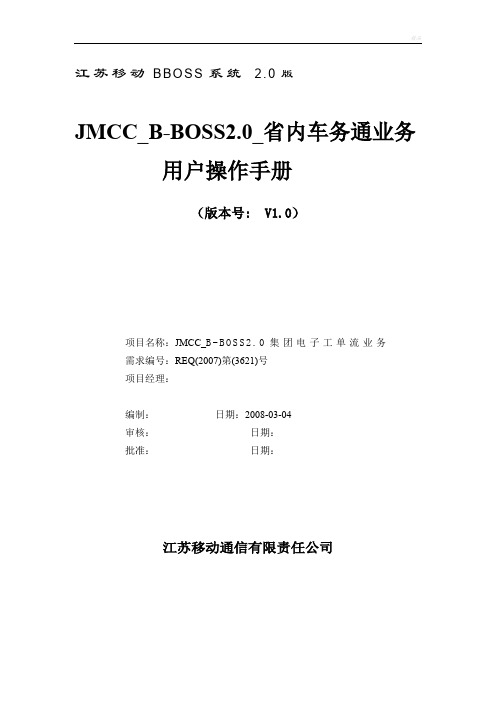
江苏移动B B O S S系统 2.0版JMCC_B-BOSS2.0_省内车务通业务用户操作手册(版本号: V1.0)项目名称:JMCC_B-B O S S2.0集团电子工单流业务需求编号:REQ(2007)第(3621)号项目经理:编制:日期:2008-03-04审核:日期:批准:日期:江苏移动通信有限责任公司版权说明本文件中出现的任何文字叙述、文件格式、插图、照片、方法、过程等内容,除另有特别注明,版权均属江苏移动通信有限责任公司、江苏新大陆科技有限公司共同所有,受到有关产权及版权法保护。
任何个人、机构未经中国移动江苏公司、江苏新大陆科技有限公司的书面授权许可,不得复制或引用本文件的任何片断,无论通过电子形式或非电子形式。
修订表*变化状态:建立,修改,增加,删除第1章前言 (6)1.1目的范围 (6)1.2本手册为谁而写 (6)1.3前提和假设 (6)1.4内容安排 (6)1.5手册编写约定 (6)1.6致谢 (7)第2章省内车务通业务工单管理操作说明 (8)2.1模块简介 (8)2.1.3业务管理主界面 (9)2.2暂停业务 (10)2.3复位密码 (11)2.4付费定制 (11)2.5修改套餐 (13)2.6修改费用 (14)2.7业务变更 (15)2.8注销业务 (16)第3章省内车务通业务成员管理操作说明 (17)3.1模块简介 (17)3.2成员受理 (18)3.3成员详细信息 (20)3.4成员注销 (21)3.5成员套餐修改 (21)第1章前言1.1目的范围本手册通过功能说明、图表、操作步骤、操作实例等多种形式对江苏BBOSS 系统2.0版的集团移动电话会议业务受理操作以全面的介绍,使用户可以了解该系统,有效地应用该系统。
本手册指导您如何通过该系统来为集团客户服务办理移动电话会议业务。
1.2本手册为谁而写本手册适用于从事BBOSS系统的客户服务的集团客户管理操作人员,也可作为BBOSS系统的其他维护人员的参考手册。
BBOSS业务总览
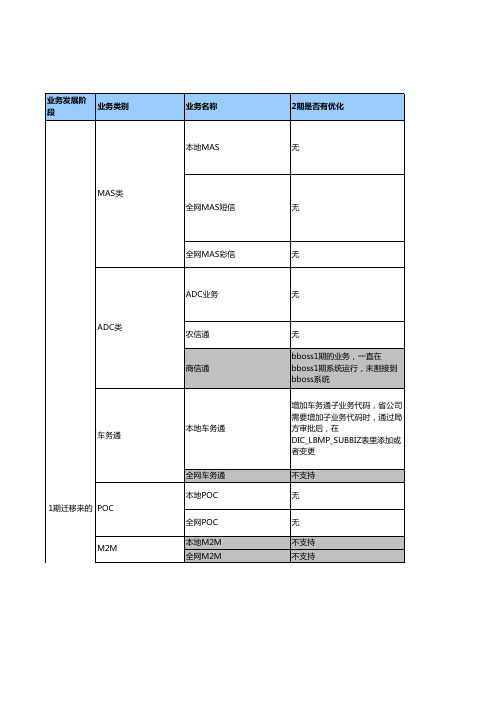
无 无 无 无 无
N/A
N/A N/A N/A N/A N/A N/A N/A N/A N/A N/A N/A N/A
跨国数据专线 新集团客户一点支付 跨省互联网专线 4期新增 呼叫中心直联 呼叫中心局数据制作 跨省行业应用卡
主办省全网MAS彩信-省 主办省全网MAS彩信-省网关 N/A 网关 集团彩信-省网关 公众服务云 跨省IDC业务 跨省集团wlan 5期新增 统一Centrex业务 政务易 物联网专网专号机器卡 物联网专网专号物联通 双跨融合通信 6期新增 主办省全网MAS彩信-省网关 N/A 公众服务云 跨省IDC业务 跨省集团wlan 统一Centrex业务 政务易 物联网专网专号机器卡 物联网专网专号物联通 双跨融合通信 N/A N/A N/A N/A N/A N/A N/A N/A
400业务
400优化(删除400路由产品, 修改400语音属性)
2期新增
财信通 农政通 一卡通
无 无 用一卡通普通短彩信产品取代一 卡通考勤短彩信等产品
2期新增
主办省全网MAS短信 托管式BlackBerry M2M通道型 OTA STK 集团个人代付 企业专刊A 企业专刊B 企业专刊C 商信通企业专刊 企业专刊D 企业专刊E 企业专刊F 3期新增 网信 多媒体彩铃 会议电话 企业飞信 企业专刊G 网信 多媒体彩铃 会议电话 本地企业飞信 全网企业飞信 有限公司发起跨国数据专线 国际公司发起跨国数据专线 新集团客户一点支付 跨省互联网专线 呼叫中心直联 呼叫中心局数据制作 跨省行业应用卡
商信通
车务通
本地车务通
全网车务通 本地POC 1期迁移来的 POC 全网POC M2M 本地M2M 全网M2M
1期迁移来的
集团短信
说明中国移动BBOSS系统话单规范---融合会议话单文件说明V1.0
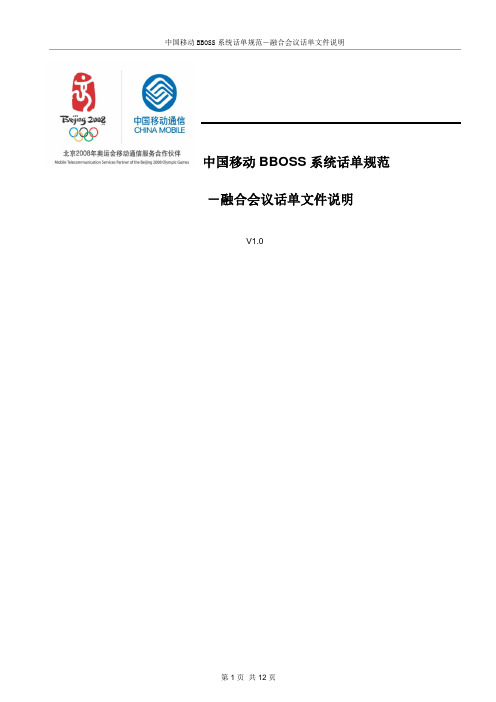
中国移动BBOSS系统话单规范-融合会议话单文件说明V1.0目录版本历史 (3)1概述 (4)2文件接口 (4)2.1文件格式 (4)2.1.1文件命名规则 (4)2.1.2文件格式说明 (4)2.1.3文件存放目录 (5)2.1.4文件校验 (5)2.2话单文件格式 (5)2.2.1头记录 (6)2.2.2话单记录 (6)2.2.3尾记录 (10)2.3汇总文件格式 (10)2.3.1汇总头记录 (10)2.3.2汇总话单记录 (11)2.3.3汇总尾记录 (11)2.4错单文件格式 (12)2.4.1错单记录 (12)2.4.2尾记录 (12)2.5拒收文件格式 (12)版本历史1概述本文档详细描述了BBOSS系统同融合会议平台之间交互的话单文件格式,是BBOSS进行计费结算的系统输入、输出依据。
2文件接口2.1文件格式2.1.1文件命名规则文件采用纯文本格式,文件名定义如下表:(1)文件名中的“CAS”表示该文件为融合会议话单文件;(2)“YYYYMMDDHH24MISS”表示文件生成的时间;(3)“NNN”表示当日文件序号(范围:000-999),每日文件序号从000开始;(4)文件名前加“E”表示错单文件,BOSS接收并处理完一个话单文件后,生成该文件对应的错单文件,文件名为“E” + 业务话单文件名;(5)“Fxxx”代表文件级错误代码,见《中国移动BBOSS系统话单规范---融合会议话单文件检错标准》-文件级检错标准;2.1.2文件格式说明文件采用纯文本格式,每条记录以回车换行符结束。
2.1.3文件存放目录BBOSS与融合会议平台之间的话单交互通过网状网系统实现,具体的主机目录如下:XXXX代表相关系统/平台在一级BOSS文件传输服务器的用户名,具体实际传输的用户由一级BOSS另行分配,本文档仅描述相关目录、文件名和文件内容。
2.1.4文件校验文件接受方应对文件进行校验。
2.2话单文件格式文件名:CAS YYYYMMDDHH24MISSNNN话单文件每条记录长度为621字节,文件大小为621字节的整数倍。
bboss会话共享培训文档

Session管理
Session 过滤器
Session统计 监控
失效Session 扫描销毁进程
Session序列 化/反序列化
Session存储服务 Session监控管理 服务
容器会话管 理
MongoDB MongoDB
MongoDB MongoDB
MongoDB Cluster
信息化创造价值 6
安全性:客户端基于cookie机制存储sessionid,通过设置cookie httponly属性阻止XSS窃
取sessionid,通过设置secure属性并结合https阻止传输过程中sessionid被窃取
监
管:session信息统计查询, 应用在线用户数统计查询,应用会话管理功能(包括删除会话、
key
valu e
0…*
访问时间会动态变化 Session失效条件:最近访问时间+ 有效期<当前时间 或者有效状态位 == false 如果有效期小于等于0则一直有效, 除非系统手工删除 目前httpOnly属性支持servlet 3.0,tomcat 7及以上版本都支持
Sessionid 创建时间 最近访问时间 客户端ip 服务端ip 有效期 有效状态位 Session创建url Session最后访问地址 Session最后访问主机IP Secure httponly
Sessionid 创建时间 最近访问时间 客户端ip 服务端ip 有效期 有效状态位 Session创建url Session最后访问地址 Session最后访问主机IP Secure httponly
key
valu e
……
……
key
valu e
中国移动BBOSS系统话单规范--手机统付版和企业手机报业务平台话单文件检错标准v1.2.4
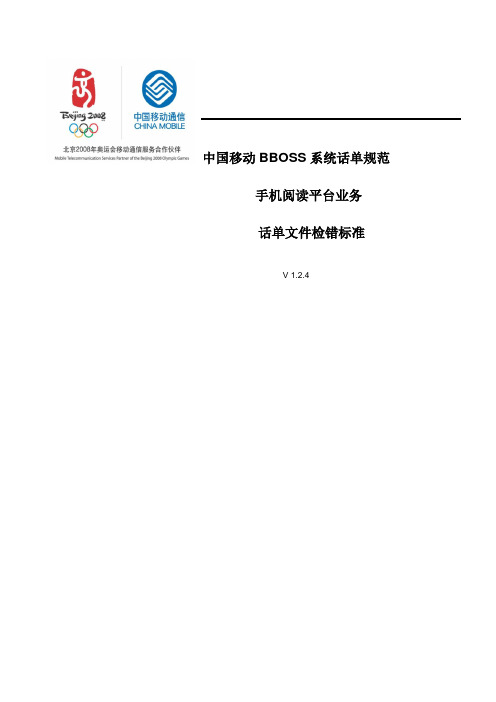
中国移动BBOSS系统话单规范手机阅读平台业务话单文件检错标准V 1.2.4目录版本历史 (3)1概述 (3)2文件级检错标准 (3)3话单级检错标准 (4)4其他错误类型定义 (5)5查重标准 (5)版本历史修订号修订日期修订内容简述修订人修订后版本号1.2013/7/23 初稿宁海蓉V1.02.2013/12/12 1、文件级校验:删除F140检错。
2、话单级校验:删除F051检错。
宁海蓉V1.13.2014/1/21 1、第3节话单级检错标准:话单类型 F080报错加非枚举改为““1-手机报统付版包月2-手机报统付版按次3-企业手机报4-企业阅读”。
2、第3节话单级检错标准:用户手机号码F050错误描述改为话单类型为1、3、4时,必须为11位全数字。
话单类型为2时,可为空。
陈君V1.2.24.2014/2/13 1、第3节话单级检错标准:添加F033 陈君V1.2.35.2014/2/28 1、第3节话单级检错标准:Bill_type,去掉枚举4,企业阅读;OrdID,去掉F033;用户手机号码F050去掉话单类型4;话单类型F080去掉非枚举4;陈君V1.2.41 概述本文档是对中国移动BBOSS系统对于(来自于(杭州)手机阅读平台)话单检错标准的详细描述,是计费结算系统输入、输出的依据。
2 文件级检错标准手机阅读平台上发的话单文件,BBOSS在进行文件级校验时如发现文件级错误,则在原文件名前加上字母串“F XXX”,如:因F000错误打回的拒收文件,名称为F000BBOSS_MRD_YYYYMMDDHHMISSNNN,并返回手机阅读平台。
拒收文件的格式和内容与原文件一致。
错误代码错误描述F000 文件大小不是108的倍数F001 文件重复上传,主要指已经正确处理过该话单文件(拒收文件的重复上传是允许的)F002 文件名中的序号非法,应该为000—998F003 文件名中的日期非法F010 头记录中的记录类型不是“10”F020 头记录的保留字段不为空F030 头记录中的文件序号与文件名中的文件序号不一致F040 头记录中的文件产生日期与文件名中的日期不一致F050 头记录中的文件版本号错误F060 头记录中的结束符不是回车换行F070 文件中存在字段格式错误F110体记录中的结束符不是回车换行F120 尾记录中的记录类型不是“90”F130 尾记录中的保留字段不为空F150 尾记录中的文件产生日期与文件名中的日期不一致F160 尾记录中的话单总数合计与累计值不符F170 尾记录中的信息费合计与累计值不符F180 尾记录中的结束符不是回车换行1)文件名中的日期不合法,包括不是合法日期格式或与当天日期相比大于1天。
中国移动通信有限公司一级BBOSS与CSMP平台公众服务云业务接口规范v1.2
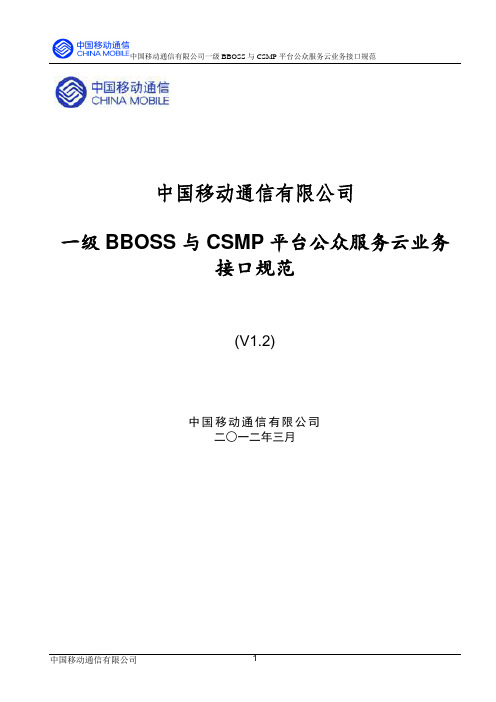
中国移动通信有限公司一级BBOSS与CSMP平台公众服务云业务接口规范(V1.2)中国移动通信有限公司二○一二年三月文档变更记录序号变更内容说明版本号版本日期执笔人1 讨论稿 1.0 2012/3/27 许翠萍2 修改稿 1.1 2012/7/11 许翠萍2.1 增加接口3.3-归档结果同步通知,用于数据一致性对比2.2 重新修改3.1,3.2章节中的业务流程描述,增加归档结果同步通知2.3 修改3.1.5.2和3.2.5.2中的交易报文,增加基础产品、资源产品的订单号、基础产品的订购关系ID2.4 修改3.1.5.2和3.2.5.2中的交易报文,删除一致性对比时间戳的说明2 修改稿 1.2 2012/8/1 许翠萍2.1 增加公众服务云业务预约接口规范目录文档变更记录 (2)1. 综述 (5)1.1. 文档概述 (5)1.2. 参考文档 (5)1.3. 术语、定义和缩略语 (5)接口定义说明 (1)2.1. 接口流程说明 (1)2.1.1. 大圈类交易 (1)2.1.2. 通知类交易 (2)2.2. 接口数据结构定义说明 (3)2.2.1. Message Header (3)2.2.2. Service Content (6)2.3. 接口方式 (6)2.4. 附件及文件上传方式 (6)3. 实时接口详述 (7)3.1. 公众服务云平台账号管理信息同步 ......................................................................................... 错误!未定义书签。
3.1.1. 业务功能 (7)3.1.2. 业务约束 (8)3.1.3. 业务流程 (8)3.1.4. 业务属性 (10)3.1.5. 交易单元 (11)3.1.5.1. 交易属性 (11)3.1.5.2. 交易报文 (12)3.1.5.3. 返回码 (15)3.2. 公众服务云产品订购关系同步 (15)3.2.1. 业务功能 (15)3.2.2. 业务约束 (16)3.2.3. 业务流程 (16)3.2.4. 业务属性 (18)3.2.5. 交易单元 (19)3.2.5.1. 交易属性 (19)3.2.5.2. 交易报文 (19)3.2.5.3. 返回码 (21)4. 系统管理 (25)4.1.1. 机构签到 (31)4.1.1.1. 业务功能 (31)4.1.1.2. 业务属性 (31)4.1.1.3. 交易单元 (32)4.1.1.3.1. 机构签到 (32)4.1.1.3.1.1. 交易属性 (32)4.1.1.3.1.2. 交易报文 (33)4.1.2. 机构签退 (35)4.1.2.1. 业务功能 (35)4.1.2.2. 业务属性 (35)4.1.2.3. 交易单元 (36)4.1.2.3.1. 机构签退 (36)4.1.2.3.1.1. 交易属性 (36)4.1.2.3.1.2. 交易报文 (37)4.1.3. 连通测试 (39)4.1.3.1. 业务功能 (39)4.1.3.2. 业务属性 (39)4.1.3.3. 交易单元 (39)4.1.3.3.1. 连通测试 (40)4.1.3.3.2. 属性 (40)4.1.4. 对帐 (41)4.1.4.1. 业务功能 (41)4.1.4.2. 业务属性 (41)4.1.4.3. 交易单元 (42)4.1.4.3.1. 对帐 (42)4.1.4.3.2. 交易属性 (42)4.1.4.3.3. 交易报文 (43)4.1.5. 对帐结果上发 (50)4.1.5.1. 业务功能 (50)4.1.5.2. 业务属性 (50)4.1.5.3. 交易单元 (50)4.1.5.3.1. 对帐结果上发 (51)4.1.5.3.2. 交易属性 (51)4.1.5.3.3. 交易报文 (52)4.1.6. 交易报文查询 (55)4.1.6.1. 业务功能 (55)4.1.6.2. 业务属性 (55)4.1.6.3. 交易单元 (55)4.1.6.3.1. 交易报文查询 (56)4.1.6.3.2. 交易属性 (56)4.1.6.3.3. 交易报文 (56)4.1.7. 文本通知 (58)4.1.7.1. 业务功能 (58)4.1.7.2. 业务属性 (58)4.1.7.3. 交易单元 (58)4.1.7.3.1. 文本通知 (59)4.1.7.3.2. 交易属性 (59)4.1.7.3.3. 交易报文 (59)统一编码 (61)5.1. 系统编码 (62)业务以及交易编码 (62)5.1.2. 交换中心 (62)交换节点 (63)5.1.4. DOMAIN编码 (64)5.1.5. 机构系统编码 (64)5.1.6. 路由类型编码 (65)5.1.7. 省代码 .................................................................................................................................. 错误!未定义书签。
江苏移动BBOSS系统
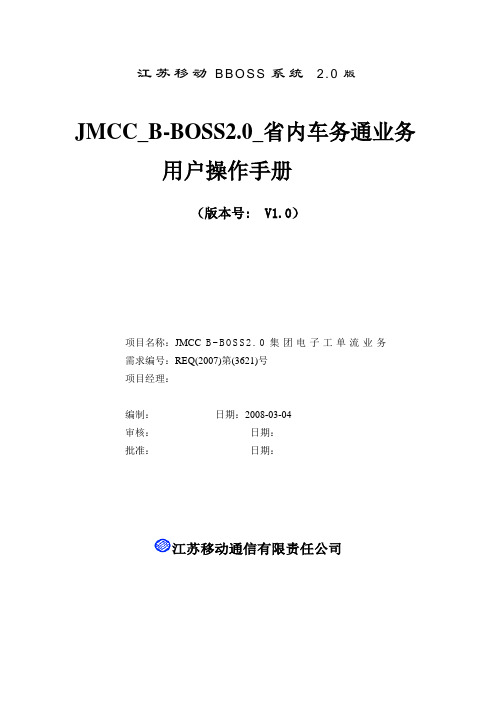
江苏移动B B O S S系统 2.0版JMCC_B-BOSS2.0_省内车务通业务用户操作手册(版本号: V1.0)项目名称:JMCC_B-B O S S2.0集团电子工单流业务需求编号:REQ(2007)第(3621)号项目经理:编制:日期:2008-03-04审核:日期:批准:日期:江苏移动通信有限责任公司版权说明本文件中出现的任何文字叙述、文件格式、插图、照片、方法、过程等内容,除另有特别注明,版权均属江苏移动通信有限责任公司、江苏新大陆科技有限公司共同所有,受到有关产权及版权法保护。
任何个人、机构未经中国移动江苏公司、江苏新大陆科技有限公司的书面授权许可,不得复制或引用本文件的任何片断,无论通过电子形式或非电子形式。
修订表*变化状态:建立,修改,增加,删除第1章前言 ................................................................................. 错误!未定义书签。
1.1目的范围........................................................................... 错误!未定义书签。
1.2本手册为谁而写............................................................... 错误!未定义书签。
1.3前提和假设....................................................................... 错误!未定义书签。
1.4内容安排........................................................................... 错误!未定义书签。
1.5手册编写约定................................................................... 错误!未定义书签。
中国移动通信集团公司一级BBOSS--手机阅读平台(三条业务线)与基地省话单联调测试案例-v1.0.1
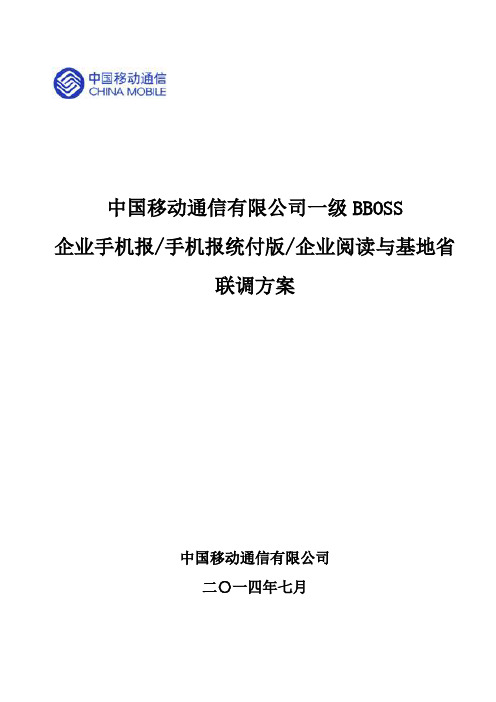
中国移动通信有限公司一级BBOSS企业手机报/手机报统付版/企业阅读与基地省联调方案中国移动通信有限公司二〇一四年七月企业手机报/手机报统付版/企业阅读与基地省话单联调测试案例目录企业手机报/手机报统付版/企业阅读与基地省话单联调测试案例 (2)1. 企业手机报和手机报统付版话单 (3)1.1. BBOSS给基地省下发话单文件 (3)1.2. BBOSS给基地省下发话单汇总文件 (3)2. 企业阅读话单 (5)2.1. BBOSS给基地省下发企业阅读话单文件 (5)2.2. BBOSS给基地省下发企业阅读话单汇总文件 (5)中国移动通信有限公司1.企业手机报和手机报统付版话单1.1.BBOSS给基地省下发话单文件用例编号:E-E001用例描述:BBOSS给基地省下发话单文件。
前提条件:1.省公司产品订购成功。
2.省公司添加成员成功。
3.话单文件格式正确,BBOSS话单处理成功。
操作步骤如下:编号测试项目操作步骤预期结果备注001 通过OGGEN模块生成下发文件通过OGGEN模块对话单记录进行分拣,将下发给省公司的所有话单单独生成一份给基地省:BBOSS_MRDBASE_YYYYMMDDHHMISS_ZZZ.NNN生成下发话单文件检查文件名称是否符合规范,话单格式参考《中国移动BBOSS系统话单规范--手机统付版和企业手机报业务平台话单文件说明v1.3.doc》002 BBOSS话单下发基地省启动相应FTP进程,通过FTP-PUT从将文件从BBOSS相应出口目录同步到网状网相应目录话单文件被正确同步到网状网相应目录。
003 基地省取得话单并入库基地省取得话单并入库话单正常入库取文件的目录, 请参考话单规范. 联调环境IP是:10.248.12.151.2.BBOSS给基地省下发话单汇总文件用例编号:E-E002用例描述:给出当日(即YYYYMMDD)BBOSS下发到基地省BOSS的话单文件的汇总文件,由一条头记录、多条汇总记录和一条尾记录组成,每条汇总记录与一个上传文件相对应,记录了基地省应该收到的话单文件的统计结果。
BBO网页版使用指南ppt课件
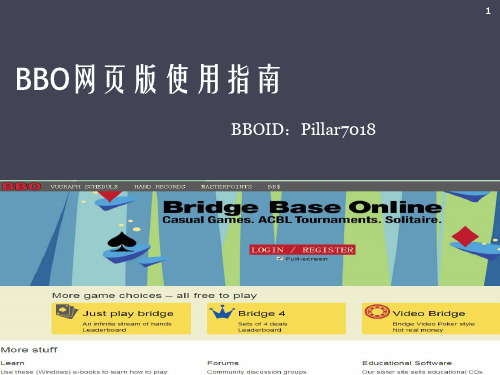
与机器人的比赛
16 在大厅界面点此
点这三个标签可与机
三个机器人打牌,自己 练手,其中“每周免费 快速赛”可反复打。提
高牌技。
17
查看打牌结果及复盘
自己打过的牌,可在游戏大厅点“牌 和结果”→“我的牌”即可查看打牌 的结果,并复盘。
18
打牌结果查询及下载
如果你想查询队式赛或双人赛的比赛结果及排名可通过在BBO首页,点 “HAND RECORDS”,之后输入自己的ID及密码,进入后选择打牌时 时间,即可查询该队式赛的成绩,还可下载lin文件保存。
自由打牌
12
第一步:点“Casual” 图1,进入图2。 第二步: 点“带我到 任意空桌”或“大众 牌室”进入空位子的 牌桌(打牌界面)打 牌,此方式桌主有权 把你开除。 也可以点“开设牌桌” 建立自己的牌桌(你 是桌主),建立牌桌 时可通过“牌桌选项” 加锁对手和观众进行 限制,也可以为你的 好友预留座位。
4
首页界面
5
大厅界面
6
网页版打牌桌面
7
注册
第一步:进入BBO主页点击 进入登录窗口点 第二步:。在右图中填写注册信息 第三步:打开你的注册邮箱,看到来自BBO客 服关于确认注册新用户的Email,点击上面的 确认连接。成功后,你就可以立刻登陆BBO, 享受BBO桥牌天堂般的乐趣了
注意:电子邮件就是指你的Email邮箱,必须真实,否则无
21
其它功能
• 附加功能 1. Bridge Master:是一款不错的做庄软件。 2. 桥牌馆:一些BBO桥牌的基本介绍,内容不多。 3. 演讲大厅:使用率不高。 4. 聊天室:可以到那里进行复盘讲解。 5. 叫牌练习室:可以练习双人的叫牌,也可以第三者建牌桌, 设置干扰叫牌,牌的点力和牌形可以设定。 6. 学打桥牌:是英文的htm文件,介绍一些桥牌基本概念。 7. 双明手:我最不喜欢了。 8. 桥牌基地标准:介绍的是标准美国黄卡,英文版的htm文件。 9. 桥牌基地在线 工具:是国外俱乐部和网页的介绍。 10. 附加功能中有直播室,是观看桥牌直播的地方:点击就可 以进入观看了,可以选择开室和闭室,不过有时候只有一个
BOSS系统操作手册

迪威特业务运营支撑系统DVTe BOSS (V3.0)目录前言 (6)一、系统说明 (7)1。
1系统功能简介 (7)1.2功能结构图 (7)1.3系统框架图 (8)1。
4系统操作说明 (9)二、营业管理 (12)2。
1 数字电视 (12)2。
1。
1 开户 (12)2。
1.2 智能卡购买 (18)2。
1。
3 智能卡批量购买 (21)2.1.4 机顶盒批量购买 (22)2.1。
5 产品订购 (22)2。
1.6 套餐订购 (23)2。
1。
7 智能卡更换 (24)2。
1。
8 产品取消 (25)2.1。
9 产品续订 (26)2。
1。
10 产品更改 (26)2。
1。
11 产品定购撤销 (27)2.1.12 套餐定购撤销 (27)2。
1。
13 购卡撤销 (28)2。
1。
14 套餐续订 (28)2.1。
15 设备退还 (28)2.1.16 智能卡解锁 (29)2.1.17 补开户资料 (29)2。
1.18 授权刷新 (30)2。
1.19 协议撤销 (31)2。
1。
20 设备回收 (31)2.1.21 批量开户 (32)2。
1。
22 详单查询 (32)2。
1.23 退租结算 (33)2.1。
24 重置智能卡密码 (33)2.1。
25 套餐取消 (33)2。
2 综合业务 (33)2。
2。
1 客户资料更改 (33)2.2.2服务类别设置 (34)2。
2。
3 设备购买 (34)2。
2。
4 设备更换 (35)2。
2.5 过户 (35)2.2。
6 迁移 (36)2.2。
7 停/开机 (37)2。
2.8 销户 (38)2。
2.9 银行帐户设置 (38)2。
2。
10 支付关系设置 (39)2。
2。
11套餐转让 (40)2.3 查询业务 (40)2.3。
1 客户资料查询 (40)2。
3。
2 客户资料打印 (41)2。
3。
3 银联交易查询 (42)2。
4 收费业务 (43)2。
4。
1 收费 (43)2。
4。
2 退费 (44)2.4.3 冲正 (45)2.4.4 退预交款 (45)2。
中国移动BBOSS系统下发话单规范---点击拨号话单文件说明v1.0

中国移动BBOSS系统下发话单规范-点击拨号话单文件说明V1.0目录版本历史 (3)1概述 (4)2文件接口 (4)2.1文件格式 (4)2.1.1文件命名规则 (4)2.1.2文件格式说明 (4)2.1.3文件存放目录 (4)2.1.4文件校验 (4)2.2话单文件格式 (4)2.2.1头记录 (5)2.2.2话单记录 (5)2.2.3尾记录 (7)版本历史1概述本文档详细描述了BBOSS系统向省BOSS下发点击拨号业务的话单文件格式。
2文件接口2.1文件格式2.1.1文件命名规则文件采用纯文本格式,文件名定义如下表:(1)文件名中的“CTD”表示该文件为点击拨号话单文件;(2)“YYYYMMDDHH24MISS”表示文件生成的时间;(3)“NNN”表示当日文件序号(范围:000-999),每日文件序号从000开始;2.1.2文件格式说明文件采用纯文本格式,每条记录以回车换行符结束。
2.1.3文件存放目录通过枢纽测试环境/生产环境下发的具体目录待联调和上线之前具体约定。
2.1.4文件校验BBOSS已经对平台产生话单进行过校验,并完成了计费,省公司可以不再对话单进行校验。
2.2话单文件格式文件名:CTD YYYYMMDDHH24MISSNNN.XXX话单文件每条记录长度为477字节,文件大小为477字节的整数倍。
业务话单文件由一条头记录、多行话单记录和一条尾记录构成,用“回车&换行”来标识一条记录,每条记录由如下表格所示的字段组成。
若字符串型的字段值长度不足,则左对齐,右补空格;若整数/浮点数型的字段值长度不足,则右对齐,左补零。
字段排列顺序按下表所示序号规定填写和读取。
2.2.1头记录2.2.2话单记录2.2.3尾记录。
HP BBOSS IMP系统详细设计规格说明书
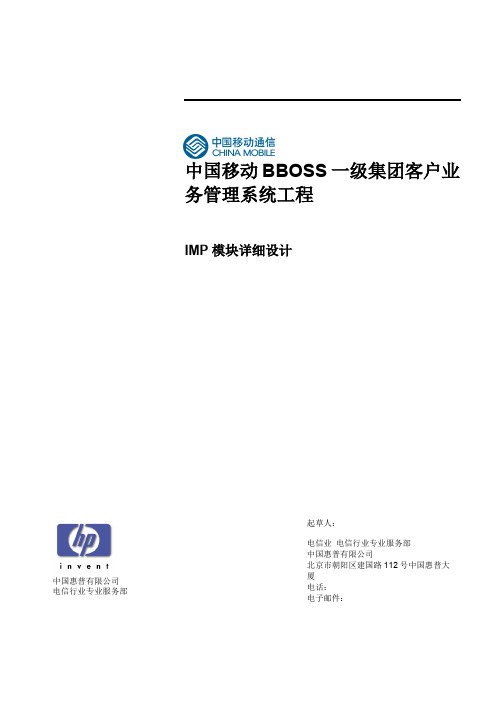
中国移动BBOSS一级集团客户业务管理系统工程IMP模块详细设计中国惠普有限公司电信行业专业服务部起草人:电信业电信行业专业服务部中国惠普有限公司北京市朝阳区建国路112号中国惠普大厦电话:电子邮件:文档信息分发名单版本记录产权说明本文件中出现的任何文字叙述、文档格式、插图、照片、方法、过程等内容,除另有特别注明,版权均属中国惠普有限公司电信行业专业服务部所有,受到有关产权及版权法保护。
任何个人、机构未经中国惠普有限公司电信行业专业服务部的书面授权许可,不得复制或引用本文件的任何片断,无论是通过电子形式或非电子形式。
产权说明 (3)1文档介绍 (6)1.1 文档目的 (6)1.2 概念和定义 (6)1.3 相关文档 (6)2模块概述 (7)2.1IMP系统概述 (7)2.2IMP系统功能定义 (7)2.3系统结构 (8)2.3.1系统内外部关系图 (8)2.3.2依赖的外部接口 (8)2.4实现说明 (8)2.4.1 IMP实现说明 (8)2.4.2目标文件定义 (9)2.5设计约束 (9)3 核心数据结构和类说明 (10)3.1类图 (10)3.1.1类描述 (10)3.2相关类说明 (11)3.2.1主要类说明 (11)4程序处理逻辑 (19)4.1运行命令行说明 (19)4.2配置文件说明 (19)4.3数据流类模块 (19)4.3.1数据流程图 (19)4.4表结构 (21)4.4.1表IMPORT_PARA_T (21)4.4.2表IMPORT_PARA_DETAIL_T (21)5 附录 (22)5.1 附录1:配置文件样例 (22)5.2 附录2:配置表样例 (23)1文档介绍1.1 文档目的本详细设计文档主要描述系统中对外接口以及系统内部的实现,各组件的实现以及组件之间的关系,为代码实现人员提供开发依据,并为后期运维人员提供运维指导。
1.2 概念和定义1.3 相关文档[1] BBOSS二期《BBOSSII_计费_IDD_接口规范.xls》(V1.0)[2] BBOSS二期《BBOSSII_计费_静态编码规范.xls》(V1.0)[3] BBOSS二期《BBOSSII_计费_文件路径规划.xls》(V1.0)2模块概述2.1I MP系统概述对所有处理完成的话单进行入库操作包括错单、重单、下发、计费话单等。
- 1、下载文档前请自行甄别文档内容的完整性,平台不提供额外的编辑、内容补充、找答案等附加服务。
- 2、"仅部分预览"的文档,不可在线预览部分如存在完整性等问题,可反馈申请退款(可完整预览的文档不适用该条件!)。
- 3、如文档侵犯您的权益,请联系客服反馈,我们会尽快为您处理(人工客服工作时间:9:00-18:30)。
BBOSS业务操作手册
1.1EC资料管理
【功能介绍】
EC资料管理。
【进入方式】
在快速转入中输入"4161",之后点击回车,到达操作页面。
或者点击标签栏的客户管理-集团业务-b b o s s集团业务,点击“[4161] EC资料管理”进入操作页面。
【界面形式】
【操作说明】
首先选择操作类型
然后输入集团客户归属省编码,点击“”按钮进行效验。
然后输入其他信息,点击“”按钮提交。
【注意事项】
在进行商品订购前首先要同步EC资料信息。
1.2商品订购
【功能介绍】
商品订单订购。
【进入方式】
在快速转入中输入"4162",之后点击回车,到达操作页面。
或者点击标签栏的客户管理-集团业务-b b o s s集团业务,点击“[4162]商品订单订购”进入操作页面。
【界面形式】
(图一)
【操作说明】
首先,需要根据集团客户编码查询出客户集团信息。
查询出结果以后,选择商品编码。
选择好商品编码后,如果该商品编码下配置了商品套餐代码和业务开展模式,则会在下拉框中生成相应的下拉选项,如果没有配置则只有“请选择…”选项,此时不允许进行确认操作,会提示错误,因为这两个选项都为必选。
选择套餐生效规则为“立即生效”,主办省为“吉林省”,填写订单完成时间为“20091201”,合作伙伴编码为可选,这里不填写。
这里以400业务为例,选择商品为400。
然后在选择产品列表,可以选择多项,这里选择3个。
以上所有内容都填写完成后,可以点击确认。
(注:在选择商品为400时,选择的
产品400语音和400语音路由选择必须在一个订单中同时选择,不能单独进行选择)
点击确认,如没有问题,会提示操作成功:
点击确定,回到初始界面。
此时订单已经形成,在该订单没有完成以前,该集团用户是不能再订购相同的商品的。
下面利用4163订单工单管理功能进行下一步操作。
1.3订单工单管理
【功能介绍】
订单工单管理。
【进入方式】
在快速转入中输入"4163",之后点击回车,到达操作页面。
或者点击标签栏的客户管理-集团业务-b b o s s集团业务,点击“[4163] bboss订单工单管理”进入操作页面。
【界面形式】
(图一)
【操作说明】
首先,需要根据集团客户编码查询出商品订单信息、订购商品信息和产品工单列表。
由于此时bboss还没有将订单落地,故商品订购关系ID为空。
可以按照集团客户编码、订单类型和订单状态进行查询。
查询成功后,产品工单列表中将列出所有新增的产品,每条记录形成一条工单。
可以点击操作处理对该产品进行订购:
其中产品工单信息不用填写,产品订购信息无法填写的不用填写,只填写集团联系人和联系电话即可,产品描述为可选。
产品附加属性按照以下规则填写,总体按照界面元素后的提示信息进行填写(这里以400产品的属性为例进行说明):
(1)产品名称-400语音
产品附加属性说明:
(2)产品名称-400语音路由选择
产品附加属性说明:
400号码为400语音订购时的号码。
路由目的号码有多个请点击“”按钮增加产品附加属性组。
开始时间结束时间格式为:HH24MI如1230代表12点30分。
(3)产品名称-400语音呼叫阻截
产品附加属性说明:
400号码为400语音订购时的号码。
阻截地址有多个请点击“”按钮增加产品附加属性组。
(4)产品名称-400语音密码接入
产品附加属性说明:
400号码为400语音订购时的号码。
(5)产品名称-400语音限制呼叫
产品附加属性说明:
400号码为400语音订购时的号码。
(6)产品名称-400短信
产品附加属性说明:
点击确定,回到初始界面。
下一步会将订单提交到订单工单审批功能,需要利用4164进行操作。
BBOSS业务操作手册1.4订单工单审批
【功能介绍】
订单工单审批。
【进入方式】
在快速转入中输入"4164",之后点击回车,到达操作页面。
或者点击标签栏的客户管理-集团业务-bboss集团业务,点击“[4164]订单工单审批”进入操作页面。
【界面形式】
【操作说明】
首先输入集团客户编码,点击“查询”按钮。
在商品订购订单选择页面中,选择要审批的订单,点击“确认”按钮返回。
展开产品工单列表,点击工单对应的“工单审批”链接。
在弹出的工单信息页面中查看产品附加信息后,选择“审批通过”,则该工单审批,否则该工单未通过审批。
输入审批意见后,点击“确认”按钮返回。
审批通过的订单将同步给bboss处理,审批不通过的订单将打回到“订单工单管理”一步,可以对订单进行修改。
如果审批通过,当bboss同步成功后,说明产品品已经订购成功,可
以为该产品添加成员,进行商品组成变更、商品变更和产品附加属性修改等操作。
1.5成员管理
【功能介绍】
成员管理。
【进入方式】
在快速转入中输入"4165",之后点击回车,到达操作页面。
或者点击标签栏的客户管理-集团业务-b b o s s集团业务,点击“[4165]
成员管理”进入操作页面。
【界面形式】
【操作说明】
输入集团客户归属省编码(集团客户编码)后,点击“”按钮。
在弹出的页面中选择要添加成员的商品产品订购关系,点击“”按钮返回。
点击“”按钮。
点击“”按钮,展开成员列表。
点击“”按钮。
输入手机号码,点击“”按钮。
如果成员有附加属性,输入成员附加属性。
点击“”按钮返回。
继续点击“”按钮,可以添加多个成员。
点击“”按钮提交。
1.6商品组成变更
【功能介绍】
对商品中的产品进行变更。
【进入方式】
在快速转入中输入"4166",之后点击回车,到达操作页面。
或者点击标签栏的客户管理-集团业务-b b o s s集团业务,点击“[4166]商品变更组成”进入操作页面。
【界面形式】
(图一)
【操作说明】
此功能需要在订单订购完成并且bboss订单工单完成落地后才能进行该操作。
首先,需要根据集团客户编码查询出客户集团信息。
查询出结果以后,再进行商品编码的查询。
选择好商品编码后,会将商品订单信息及商品下绑定的产品信息都显示在界面上。
此时可以对已有的产品进行暂停、恢复或者注销操作,也可以新增产品。
这里需要手工选择要变更的产品,或者对产品进行新增,还需要填写订单完成时间:
都选择好后,点击确认,如无问题,则会提示操作成功:
点击确定,退回到初始界面。
此时已经形成了订单,需要利用订单工单管理操作,将该订单归档。
操作方法同1.3。
1.7商品变更
【功能介绍】
对商品进行暂停、恢复和注销操作。
【进入方式】
在快速转入中输入"4167",之后点击回车,到达操作页面。
或者点击标签栏的客户管理-集团业务-b b o s s集团业务,点击“[4167]商品订单变更”进入操作页面。
【界面形式】
(图一)
【操作说明】
此功能需要在订单订购完成并且bboss订单工单完成落地后才能进行该操作。
首先,需要根据集团客户编码查询出客户集团信息。
查询出结果以后,再进行商品编码的查询。
选择好商品编码后,会将商品订单信息显示在界面上。
此时可以对选择的商品进行暂停、恢复或者注销操作。
填写订单完成时间,点击确认,如没有问题,会提示操作成功:
点击确定,退回到初始界面。
此时已经形成了订单,需要利用订单工单管理操作,将该订单归档。
操作方法同1.3。
1.8产品附加属性修改
【功能介绍】
对产品的附加属性进行修改。
【进入方式】
在快速转入中输入"4168",之后点击回车,到达操作页面。
或者点击标签栏的客户管理-集团业务-b b o s s集团业务,点击“[4168]产品附加属性修改”进入操作页面。
【界面形式】
(图一)
【操作说明】
此功能需要在订单订购完成并且bboss订单工单完成落地后才能进行该操作。
首先,需要根据集团客户编码查询出客户集团信息。
查询出结果以后,再进行商品编码的查询。
选择好商品编码后,会将商品订单信息及商品下绑定的产品信息都显示在界面上。
此时可以对已有的产品进行选择。
选择要修改的产品,填写订单完成时间,点击确认,如没有问题,会提示操作成功:
点击确定,退回到初始界面。
此时已经形成了订单,需要利用订单工单管理操作,将该订单归档。
操作方法同1.3。
【注意事项】
1、如果过程中出错,会弹出错误窗口或错误提示,可以和计费中心联系如何
解决。
2、此业务必须授权,未经授权不能操作。
